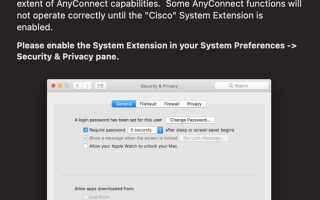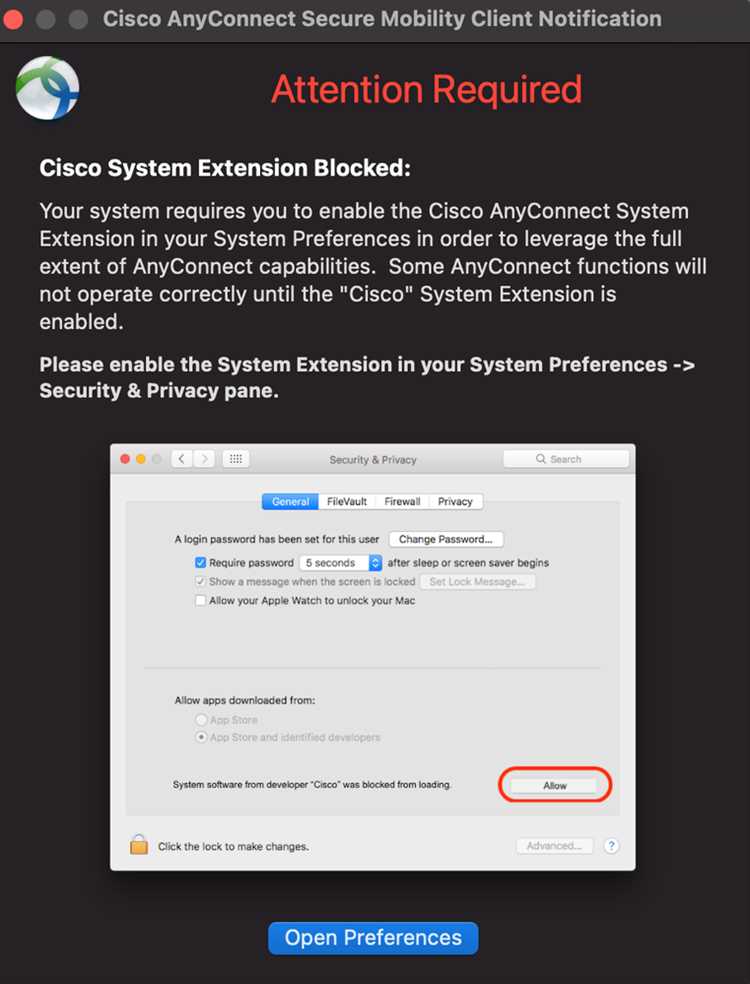
Удаление Cisco AnyConnect с Mac OS – процесс, который может вызвать затруднения, если не следовать точным шагам. Многие пользователи сталкиваются с проблемой остаточных файлов и настроек, которые продолжают занимать место на устройстве после стандартного удаления через «Перетаскивание в корзину». Чтобы очистить систему от всех следов приложения, нужно предпринять дополнительные действия. В этой статье рассмотрим, как полностью избавиться от Cisco AnyConnect на Mac, устранив даже скрытые файлы и настройки.
Для полноценного удаления программы необходимо выполнить несколько ключевых шагов, включая использование встроенных утилит Mac OS и ручное удаление файлов. Даже после удаления приложения через «Программы», остаются файлы конфигураций и кэш, которые могут влиять на работу системы. Это требует дополнительного внимания, чтобы не оставить никаких следов. Рассмотрим, как правильно провести все этапы, чтобы удалить Cisco AnyConnect с Mac без остатка.
Кроме того, важно учесть, что неправильное удаление может повлиять на работу других приложений или сети. Поэтому важно следовать проверенным методам, чтобы сохранить систему в работоспособном состоянии. В этом процессе есть несколько нюансов, которые мы подробно разберем, чтобы избежать ошибок и ускорить процесс удаления.
Удаление приложения Cisco AnyConnect через Finder
Для удаления приложения Cisco AnyConnect через Finder выполните следующие шаги:
1. Откройте Finder, перейдите в папку «Программы» (Applications). Найдите приложение Cisco AnyConnect.
2. Перетащите иконку Cisco AnyConnect в корзину, либо щелкните правой кнопкой мыши и выберите опцию «Переместить в корзину» (Move to Trash).
3. После этого удалите остаточные файлы, которые не были удалены автоматически. Для этого перейдите в папку «Библиотека» (Library), которая скрыта по умолчанию. Для её открытия в Finder выберите «Перейти» (Go) в верхнем меню и удерживайте клавишу «Option» (Alt). Папка «Библиотека» станет доступной для выбора.
4. В папке «Библиотека» ищите папки, связанные с Cisco AnyConnect. Обычно это папки: «Cisco», «AnyConnect» и «com.cisco.anyconnect». Эти папки могут находиться в следующих местах:
- ~/Library/Application Support/
- ~/Library/Preferences/
- ~/Library/Logs/
- ~/Library/Caches/
5. Удалите найденные файлы и папки, чтобы избавиться от остатков программы.
6. Для полного удаления приложения, очистите корзину, щелкнув правой кнопкой мыши по её иконке и выбрав «Очистить корзину» (Empty Trash).
После выполнения этих шагов Cisco AnyConnect будет удалён с вашего Mac OS без остатка.
Удаление с помощью утилиты для удаления приложений
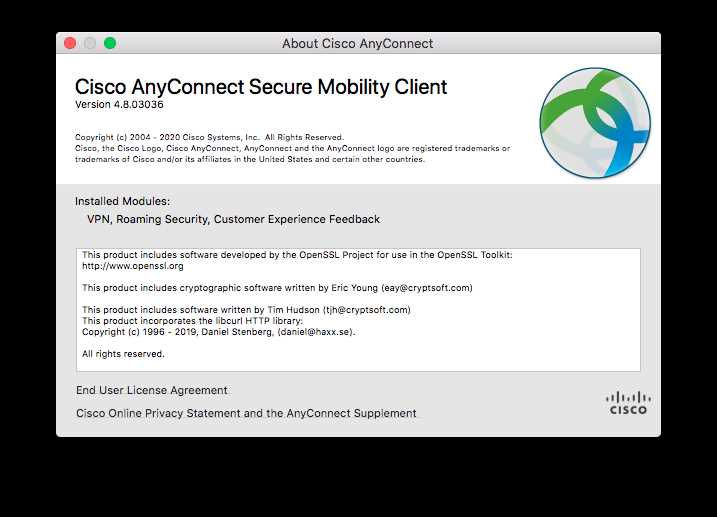
Для удаления Cisco AnyConnect с Mac OS можно воспользоваться сторонними утилитами, которые упрощают процесс и позволяют удалить программу без остатка. Эти инструменты обеспечивают полное удаление всех файлов и компонентов, связанных с приложением.
Примером такой утилиты является AppCleaner, популярный инструмент среди пользователей macOS. Он анализирует систему на предмет оставшихся файлов после удаления приложения и позволяет удалить их вручную или автоматически.
- Шаг 1: Скачайте и установите AppCleaner с официального сайта.
- Шаг 2: Откройте программу и перетащите иконку Cisco AnyConnect в окно утилиты.
- Шаг 3: AppCleaner автоматически отобразит все связанные с приложением файлы, включая системные и настройки.
- Шаг 4: Нажмите кнопку «Удалить», чтобы избавиться от всех следов программы.
Для более глубокого удаления можно использовать такие утилиты, как CleanMyMac X или TrashMe. Они предлагают дополнительные функции, такие как очистка кеша, журналов и временных файлов, которые могут оставаться после стандартного удаления.
Утилиты для удаления приложений являются удобным инструментом для обеспечения чистоты системы и избавления от ненужных файлов, которые часто остаются после обычного удаления программы.
Как вручную удалить файлы и папки Cisco AnyConnect
Для полного удаления Cisco AnyConnect с Mac OS необходимо очистить систему от оставшихся файлов и папок, которые могут остаться после использования стандартных методов деинсталляции.
1. Откройте Finder и перейдите в папку «Программы» (Applications). Найдите Cisco AnyConnect и удалите его, перетащив в корзину. Это удалит основное приложение, но не все связанные с ним файлы.
2. Перейдите в папку /Library/Application Support и удалите папку с именем «Cisco». Эта папка содержит дополнительные файлы, такие как настройки и обновления, которые могут остаться после удаления программы.
3. В /Library/Preferences удалите файлы с префиксом «com.cisco.anyconnect». Эти файлы отвечают за сохранение настроек и параметров подключения.
4. В папке /Library/LaunchAgents удалите файлы с именами, начинающимися на «com.cisco.anyconnect», которые отвечают за автоматический запуск компонентов программы при старте системы.
5. Перейдите в /Library/Logs и удалите все файлы журналов, связанные с Cisco AnyConnect. Они могут занимать значительное место и содержать следы работы программы.
6. В /Library/Receipts удалите файлы, связанные с установкой AnyConnect, чтобы избежать сохранения следов установки и обновлений программы.
7. Для окончательной очистки проверьте домашнюю папку пользователя (~/Library), в частности папки Application Support, Preferences и Caches. Удалите все связанные с Cisco AnyConnect файлы, чтобы избежать остатков программы в системе.
После выполнения этих шагов рекомендуется перезагрузить компьютер для завершения процесса удаления и удаления всех зависших процессов, связанных с Cisco AnyConnect.
Очистка системных настроек после удаления Cisco AnyConnect
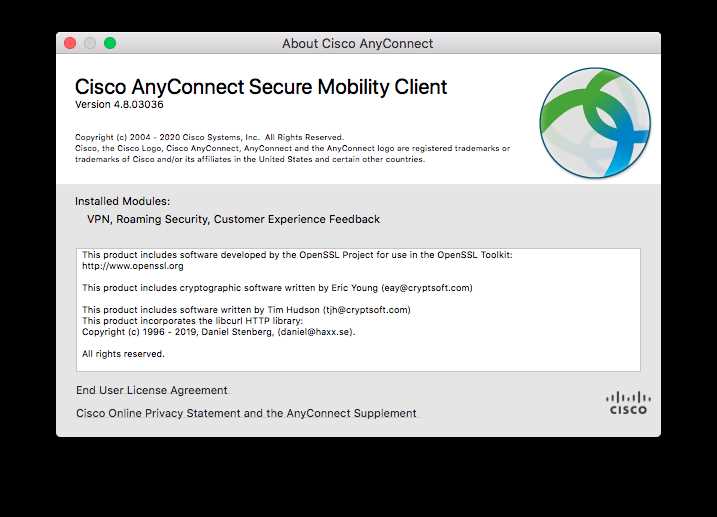
После удаления Cisco AnyConnect важно не только удалить приложение, но и очистить все связанные с ним системные настройки и файлы. В противном случае могут остаться следы работы программы, влияющие на производительность системы или безопасность.
Вот основные шаги для полного удаления настроек:
- Удаление сетевых конфигураций
Программное обеспечение Cisco AnyConnect создает виртуальные интерфейсы и настройки сети, которые могут продолжать существовать даже после удаления приложения. Для их удаления откройте «Системные настройки» -> «Сеть». Если в списке присутствуют интерфейсы типа «Cisco AnyConnect VPN», удалите их, выбрав и нажав «минус» внизу списка.
- Очистка ключей в ключнице
Cisco AnyConnect использует хранилище ключей macOS для сохранения паролей и сертификатов. Чтобы удалить эти данные, откройте приложение «Ключи» (Keychain Access), найдите элементы с названием «AnyConnect» или «Cisco» и удалите их вручную. Это важно, чтобы избежать утечек данных или проблем при установке нового ПО.
- Удаление конфигурационных файлов
После удаления Cisco AnyConnect остаются конфигурационные файлы в системных директориях. Перейдите в следующие пути и удалите файлы:
- /Library/Application Support/Cisco/
- /Library/Preferences/com.cisco.anyconnect.plist
- /Library/Logs/Cisco/
Эти файлы содержат настройки и логи, которые могут повлиять на работу системы.
- Удаление системных служб
Cisco AnyConnect добавляет системные службы для управления VPN-подключениями. Для их удаления откройте терминал и выполните команду:
sudo launchctl bootout system /Library/LaunchDaemons/com.cisco.anyconnect.vpnagentd.plist
Также проверьте, что службы больше не загружаются, удалив соответствующие plist-файлы в директориях:
- /Library/LaunchDaemons/
- /Library/LaunchAgents/
После выполнения этих шагов система будет очищена от всех настроек, связанных с Cisco AnyConnect, и больше не будет содержать следов, которые могут влиять на её работу.
Удаление сетевых настроек и VPN-профилей
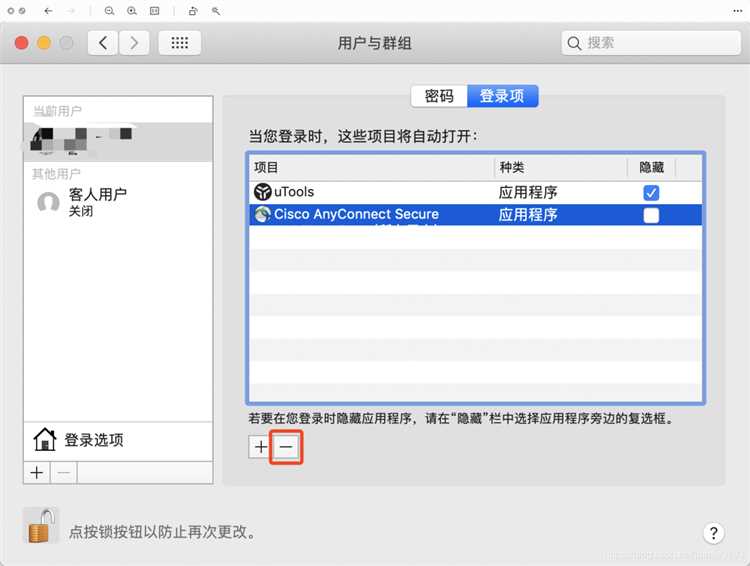
После удаления Cisco AnyConnect важно очистить все сетевые настройки и профили VPN, чтобы предотвратить возможные проблемы с подключением и конфликты в будущем.
Для начала откройте Системные настройки и перейдите в раздел Сеть. В этом меню найдите все оставшиеся VPN-соединения, связанные с Cisco AnyConnect. Чтобы удалить профиль, выберите его и нажмите на кнопку “-” в нижней части списка интерфейсов.
Если VPN-профиль не исчезает, можно вручную удалить его из конфигурационных файлов. Для этого откройте Терминал и выполните команду:
sudo rm -rf /Library/Preferences/SystemConfiguration/com.apple.network.eapolclient.configuration.plist
Это удалит все остаточные файлы, связанные с сетевыми настройками и VPN-профилями, которые могли быть созданы Cisco AnyConnect.
Дополнительно проверьте и удалите файлы настроек в каталоге /etc/ppp/peers/, где могут храниться конфигурации подключений. Используйте команду sudo rm, чтобы удалить все файлы, относящиеся к Cisco AnyConnect.
После выполнения этих шагов перезагрузите Mac, чтобы изменения вступили в силу, и убедитесь, что удалённые настройки не восстановились.
Как проверить, что Cisco AnyConnect полностью удалён
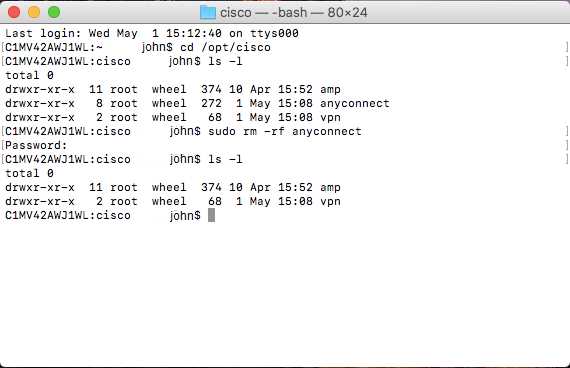
После удаления Cisco AnyConnect с вашего Mac, важно убедиться, что все его компоненты были удалены. Для этого необходимо проверить несколько ключевых мест на системе.
1. Проверьте наличие файлов приложения
Откройте Finder и перейдите в папку /Applications. Убедитесь, что там нет папки с Cisco AnyConnect. Если она осталась, удалите её вручную.
2. Проверка системных папок
Некоторые файлы могут оставаться в скрытых системных папках. Откройте Finder и выберите в меню Перейти → Перейти к папке…. Введите следующие пути для поиска оставшихся файлов:
- /Library/Application Support/
- /Library/Preferences/
- /Library/LaunchAgents/
- /Library/LaunchDaemons/
- /Library/Extensions/
Ищите все файлы, содержащие Cisco в названии, и удалите их, если они присутствуют.
3. Использование команды в Терминале
Для более глубокого поиска оставшихся компонентов можно использовать команду в Терминале. Введите следующее:
sudo find / -name "*Cisco*"
Эта команда покажет все файлы, содержащие слово «Cisco». Пройдитесь по результатам и удалите найденные элементы, если они относятся к AnyConnect.
4. Проверка сетевых настроек
Откройте Системные настройки → Сеть и проверьте, не осталась ли подключенная VPN-сеть AnyConnect. Если такая сеть присутствует, удалите её.
5. Проверка процессов в Activity Monitor
Запустите Мониторинг системы и убедитесь, что нет активных процессов, связанных с Cisco AnyConnect. Если такие процессы есть, завершите их.
6. Проверка списка установленных приложений
Перейдите в Системные настройки → Программы и убедитесь, что Cisco AnyConnect не отображается в списке установленных программ. Если приложение осталось, повторите процесс удаления.
После выполнения этих шагов, ваша система будет очищена от всех компонентов Cisco AnyConnect, и вы можете быть уверены в том, что оно было полностью удалено.
Решение проблем, возникающих после удаления Cisco AnyConnect
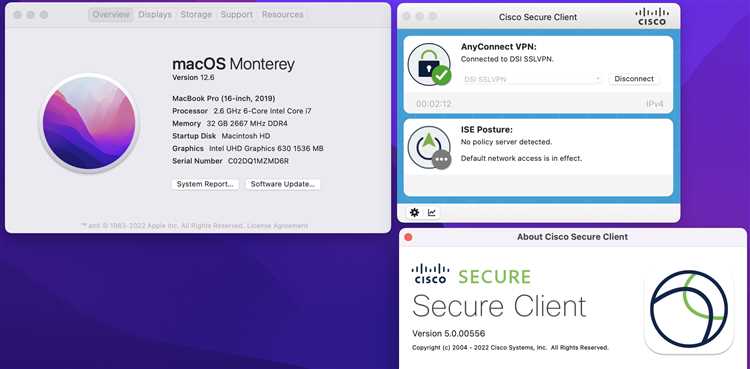
После удаления Cisco AnyConnect на Mac OS могут возникнуть проблемы, связанные с оставшимися файлами, настройками и процессами. Некоторые из них могут влиять на работу сети, безопасность или системные ресурсы. Чтобы устранить такие проблемы, выполните следующие шаги.
1. Удаление остаточных файлов: Даже после использования стандартной процедуры удаления, в системе могут оставаться файлы, относящиеся к Cisco AnyConnect. Проверьте каталоги:
- /Library/Application Support
- /Library/Preferences
- /Library/LaunchAgents
- /Library/LaunchDaemons
- /Library/Logs
Ищите файлы с именами, содержащими «Cisco» или «AnyConnect», и удалите их вручную.
2. Проблемы с подключением к VPN: После удаления AnyConnect может возникнуть проблема с подключением через другие VPN-клиенты. Проверьте системные настройки и убедитесь, что старые VPN-конфигурации были удалены. Также проверьте настройки прокси-сервера и сетевого интерфейса через «Системные настройки» -> «Сеть».
3. Неудачное удаление системных процессов: Иногда процесс Cisco AnyConnect может продолжать работать в фоновом режиме после удаления. Для его завершения откройте «Мониторинг системы» и проверьте процессы, связанные с Cisco. Если такие процессы присутствуют, завершите их вручную.
4. Проблемы с файрволом: Иногда удаление AnyConnect может повлиять на настройки файрвола. Перепроверьте настройки в «Системных настройках» -> «Безопасность и конфиденциальность» -> «Файрвол» и убедитесь, что все правила и разрешения актуальны.
5. Системные ошибки и сбои: В редких случаях, после удаления, могут возникать системные сбои, связанные с остаточными файлами или нарушениями в структуре системы. Рекомендуется использовать утилиту «Дисковая утилита» для проверки и восстановления диска. Также можно выполнить команду «sudo softwareupdate —install —all» в терминале для обновления системы.
Проведение этих действий поможет вам восстановить нормальную работу системы и избежать неприятных последствий после удаления Cisco AnyConnect.
Вопрос-ответ:
Как удалить Cisco AnyConnect с Mac OS, чтобы ничего не осталось?
Для того чтобы полностью удалить Cisco AnyConnect с Mac OS, необходимо выполнить несколько шагов. Начните с закрытия всех приложений Cisco AnyConnect, включая VPN-клиент. После этого откройте Finder, перейдите в папку «Программы» и удалите Cisco AnyConnect вручную, перетащив его в корзину. Затем, чтобы удалить все файлы и настройки, откройте терминал и выполните команды для удаления системных файлов и конфигураций, которые могут остаться после обычного удаления. Проверьте папки /Library/Application Support/ и /Library/Preferences/, чтобы удалить все связанные файлы. Важно также очистить кэш, зайдя в папку ~/Library/Caches/ и удалив все файлы, относящиеся к Cisco AnyConnect. После этого перезагрузите компьютер для завершения процесса.
Почему просто удалить Cisco AnyConnect из папки «Программы» недостаточно для полного удаления?
Удаление приложения из папки «Программы» не всегда удаляет все его связанные файлы и настройки. Многие программы создают дополнительные файлы в системных папках, таких как /Library/ и ~/Library/, где хранятся конфигурации, кэш и другие данные. Это может привести к оставшимся файлам, которые могут занимать место на диске или вызывать проблемы при установке других версий приложения. Поэтому важно вручную удалить все эти файлы, чтобы полностью избавиться от Cisco AnyConnect.
Какие файлы нужно удалить для полного удаления Cisco AnyConnect с Mac OS?
Для полного удаления Cisco AnyConnect с Mac OS необходимо удалить несколько типов файлов. Во-первых, удалите саму программу из папки «Программы». Затем откройте папки, такие как /Library/Application Support/ и /Library/Preferences/, где могут храниться файлы конфигурации и настройки. Также проверьте ~/Library/Preferences/ и ~/Library/Caches/ на наличие файлов, относящихся к Cisco AnyConnect, и удалите их. Дополнительно, если Cisco AnyConnect был установлен как системный сервис, его файлы могут находиться в /Library/LaunchDaemons/ и /Library/LaunchAgents/ — эти папки тоже нужно проверить.